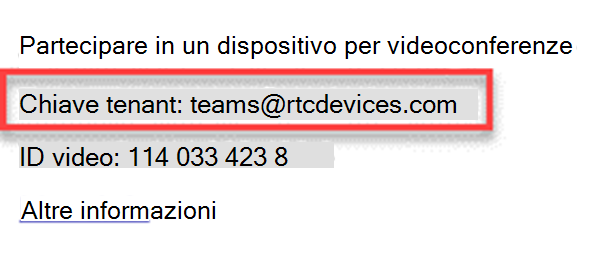Gestire e configurare Cloud Video Interop per Microsoft Teams
Cloud Video Interop (CVI) è una soluzione di terze parti qualificata Microsoft che consente ai dispositivi VIDEO ROOM (VTC) SIP e H.323 di terze parti di partecipare alle riunioni di Microsoft Teams. Gli amministratori possono impostare CVI per l'organizzazione.
Con Microsoft Teams si ottiene una collaborazione di contenuti online avanzata in riunioni che includono audio, video e condivisione di contenuti. Questa collaborazione può essere apprezzata tramite il client desktop e Web e attraverso molti dispositivi partner che si integrano in modo nativo con Microsoft Teams. Tuttavia, molti clienti hanno già investito in dispositivi di comunicazione video, che possono essere costosi da aggiornare. CVI offre una soluzione semplice, che consente di continuare a usare le soluzioni esistenti fino a quando non si è pronti per l'aggiornamento.
Con CVI, Microsoft Teams offre un'esperienza di riunione nativa per tutti i partecipanti, nelle sale riunioni o all'interno dei client di Teams.
CVI è per me?
CVI usa gli endpoint di Teams per fornire un servizio intermedio durante la transizione a una soluzione nativa completa di Microsoft Teams. Il servizio fornito deve far parte del percorso di migrazione.
CVI è destinato ai clienti che soddisfano i seguenti criteri:
- Disporre di una distribuzione di grandi dimensioni di dispositivi delle sale riunioni e di dispositivi video personali (oltre 50 dispositivi) non qualificati per l'integrazione diretta con Microsoft Teams.
- Sono supportati da uno dei nostri partner CVI.
- Si vuole mantenere il valore del loro investimento nei dispositivi della sala riunioni corrente e nei dispositivi video personali durante la transizione a una soluzione Microsoft Teams.
Anche se CVI offre un'ottima soluzione intermedia, consigliamo ai nostri clienti di esaminare le soluzioni native per le riunioni di Teams, come Teams Rooms Systems, a lungo termine.
Office 365 il governo degli Stati Uniti e i servizi di terze parti
Office 365 consente di integrare app di terze parti in siti di SharePoint Online, Skype for Business, Teams, app di Office incluse in Microsoft 365 Apps for enterprise (ad esempio Word, Excel, PowerPoint e Outlook) e Outlook Web App. Inoltre, Office 365 supporta l'integrazione con provider di servizi di terze parti. Queste app e servizi di terze parti potrebbero implicare l'archiviazione, la trasmissione e l'elaborazione dei dati dei clienti dell'organizzazione su sistemi di terze parti. Gli impegni in materia di conformità e protezione dei dati di Office 365 non coprono i sistemi di terze parti al di fuori dell'infrastruttura di Office 365. È consigliabile esaminare le informative sulla privacy e la conformità di terze parti durante la valutazione dell'uso appropriato di questi servizi per l'organizzazione.
Nota
Pexip Teams Connector deve essere ospitato nelle aree geografiche Arizona o Texas Azure per GCC High. L'area geografica di Virginia Azure non supporta l'hosting di Pexip Teams Connector per GCC High.
Panoramica CVI
I nostri partner offrono CVI, un servizio di terze parti che fornisce l'interoperabilità tra le videoconferenze esistenti e le soluzioni di dispositivi video personali in locale e Microsoft Teams.
Le soluzioni offerte dai nostri partner sono costituite da componenti che possono essere distribuiti completamente sul cloud o parzialmente/completamente in locale.
Il diagramma seguente illustra l'architettura generale delle soluzioni dei partner.
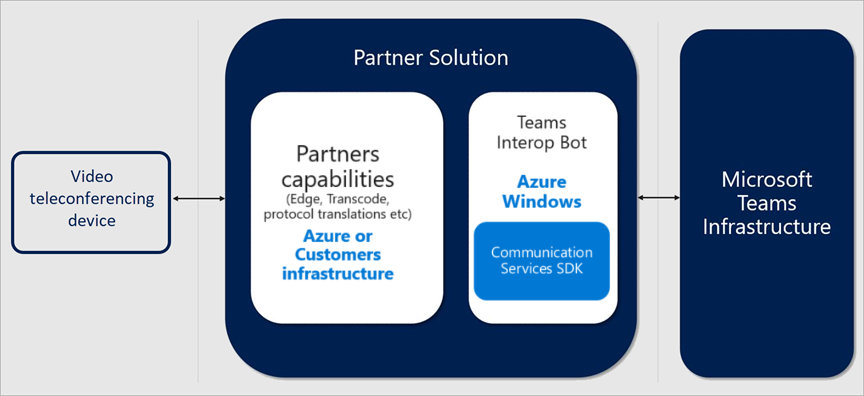
Partner certificati per Microsoft Teams
I partner seguenti hanno soluzioni di interoperabilità video per Microsoft Teams. L'azienda potrebbe scegliere di collaborare con qualsiasi combinazione di questi partner all'interno dell'azienda e scegliere il piano di supporto migliore offerto da questi partner per la soluzione CVI.
Avvertimento
Microsoft ha certificato solo i partner CVI elencati nella tabella seguente per l'interoperabilità video nelle riunioni di Teams. Microsoft non supporta la concessione di altre terze parti con autorizzazioni di API Graph che forniscono funzionalità simili.
| Socio | Soluzione per i partner |
|---|---|

|
Pexip Infinity per Microsoft Teams |

|
Integrazione video di Cisco Webex per Microsoft Teams |

|
HP Poly CloudConnect |

|
Servizio Poly RealConnect |
Nota
Poly (RealConnect Service) non è più on-boarding clienti aggiuntivi, i rispettivi servizi sono ora in modalità solo manutenzione.
Distribuire CVI
Quando si distribuisce una soluzione CVI, è importante tenere presente che si sta distribuendo una soluzione partner. È necessario pianificare la distribuzione, configurare i dettagli di provisioning e la chiave del tenant del partner e acconsentire all'app di interoperabilità video nell'organizzazione. I passaggi generali da eseguire per distribuire CVI sono elencati nel diagramma seguente.
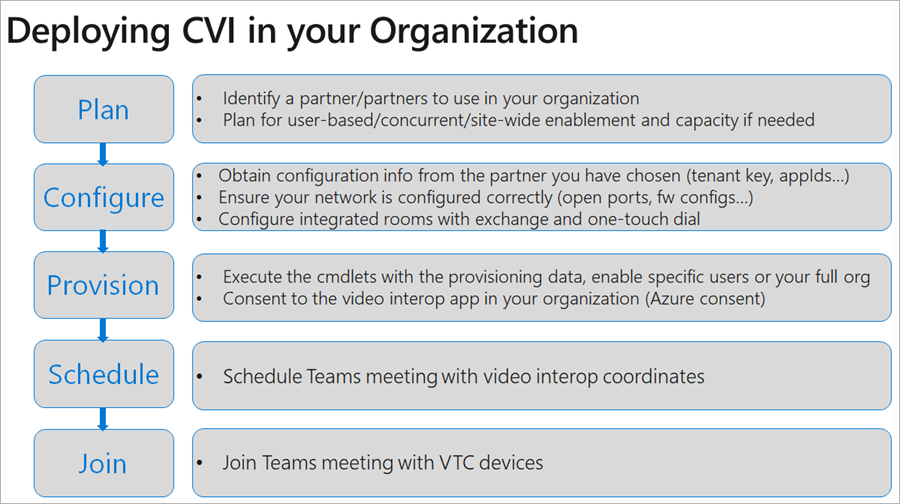
1. Pianificare
Seguire questa procedura per pianificare la distribuzione:
- Selezionare un modello di distribuzione/modello ospitato per l'uso: durante la fase del piano, è necessario identificare i dispositivi che non si stanno sostituendo con un dispositivo Teams nativo e trovare un partner CVI in grado di supportare questi dispositivi.
- Selezionare il piano di licenza ideale per l'organizzazione: è necessaria una licenza per ogni utente che pianifica le riunioni a cui si vuole aggiungere un dispositivo abilitato per CVI. È possibile ottenere i requisiti di licenza esatti dal partner CVI. Le licenze devono essere chiare prima di iniziare la distribuzione.
- Se si ospita in autonomia l'infrastruttura di interoperabilità video, pianificare la capacità delle macchine virtuali.
2. Configura
Per configurare CVI, seguire questa procedura.
Ottenere informazioni di configurazione dai partner scelti (chiave tenant, appIds...)- È possibile utilizzare uno o più partner di interoperabilità video nell'organizzazione. Il partner scelto per la distribuzione di CVI fornisce un documento di distribuzione completo costituito da tutti i passaggi necessari per distribuire correttamente all'interno dell'organizzazione. Questo documento include porte e intervalli IP del firewall, modifiche alla configurazione per i dispositivi e altre impostazioni che è necessario modificare.
Verificare che la rete sia configurata correttamente: configurare il firewall video basato su standard per l'attraversamento della rete perimetrale per supportare. Ad esempio:
- Cisco VCS-e
- Polycom RPAD
Configurare sale integrate con exchange e OTD- Nella maggior parte dei casi, è necessario configurare e configurare un inoltro aggiuntivo nell'ambiente.
3. Fornitura
Durante la fase di provisioning, le licenze vengono assegnate agli utenti appropriati in base alla guida alla configurazione del partner. È necessario completare il processo di consenso di Azure per fornire al partner l'accesso all'ambiente teams. Per altre informazioni sul processo di consenso di Azure, vedere Autorizzazioni e consenso nell'endpoint Microsoft Identity Platform.
La chiave tenant è la chiamata in uscita al servizio partner. Nell'esempio seguente , 'teams@rtcdevices.com' è la chiave tenant.
Per informazioni sui cmdlet di PowerShell che è possibile usare, vedere la sezione PowerShell per CVI in questo articolo.
3.1. Consenso
È necessario fornire il consenso di autorizzazione per i dispositivi di teleconferenza video (VTC) per partecipare alle riunioni dell'organizzazione tramite il servizio partner. Il partner fornisce il collegamento per il consenso.
| Nome | Descrizione breve dell'autorizzazione per l'applicazione | Descrizione |
|---|---|---|
| Calls.JoinGroupCall.All | Partecipare a chiamate e riunioni di gruppo come app | Consente all'app di partecipare a chiamate di gruppo e riunioni pianificate nell'organizzazione, senza un utente connesso. L'app viene aggiunta con i privilegi di un utente della directory alle riunioni nel tenant. |
| Calls.JoinGroupCallasGuest.All | Partecipare a riunioni e chiamate di gruppo come guest | Consente all'app di partecipare in forma anonima alle chiamate di gruppo e alle riunioni pianificate nell'organizzazione, senza un utente connesso. L'app viene aggiunta come guest alle riunioni nel tenant. |
| Calls.AccessMedia.All | Accedere a flussi multimediali in una chiamata come app | Consente all'app di ottenere l'accesso diretto a flussi multimediali in una chiamata, senza un utente connesso. |
| OnlineMeetings.Read.All | Leggere i dettagli della riunione online | Consente all'app di leggere i dettagli della riunione online nell'organizzazione, senza un utente connesso. |
4. Pianificazione
Dopo aver abilitato CVI per un utente, tutte le riunioni di Teams pianificate tramite il componente aggiuntivo Riunione di Teams per Outlook, Client di Teams o OWA includono i dettagli necessari affinché i dispositivi compatibili possano partecipare.
Successivamente, pianificare una riunione di Teams con le coordinate di interoperabilità video. L'utente abilitato può pianificare le riunioni dei team tramite:
5. Partecipa
A seconda della soluzione partner, esistono diversi modi per partecipare a una riunione abilitata per CVI. Il partner CVI fornisce scenari di partecipazione alle riunioni esatti. Ecco alcuni scenari di esempio:
IVR (Risposta vocale interattiva)
- Puoi accedere all'IVR del partner tramite l'tenantkey@domain.
- Quando sei nell'IVR partner, ti viene chiesto di immettere il VTC conferenceId, che ti connette alla riunione di Teams.
Telefono diretto
- È possibile accedere direttamente alla riunione di Teams senza interagire con l'IVR del partner usando la funzione di composizione diretta, usando la stringa completa di chiave tenant. ConferenceId@domain VTC.
Comando radiale con un tocco
- Se è stato integrato il calendario della sala VTC, è possibile usare le funzionalità di chiamata con un tocco offerte dal partner (senza dover digitare alcuna stringa di chiamata).
Partecipazione guest SIP
L'accesso guest SIP (SGJ) è una nuova funzionalità CVI, *offerta da partner CVI specifici. Questa funzionalità offre la possibilità di utilizzare l'abbonamento CVI esistente per le riunioni che sono state pianificate da organizzazioni esterne, ciò non era precedentemente possibile a causa di:
L'applicazione partner CVI non si trovava o consentiva all'interno dell'organizzazione esterna
L'avvio della riunione di Teams non contiene le coordinate di partecipazione CVI
A causa dell'assenza di coordinate di partecipazione CVI negli inviti alle riunioni di Teams dell'organizzazione esterna, è necessario configurare il calendario One Touch Join per i VTC abilitati per SGJ. Dopo l'analisi dell'invito alla riunione di Teams da parte della soluzione di calendario partner CVI, i rispettivi servizi parteciperanno alla riunione esterna come guest. Non è disponibile alcuna funzionalità di bypass della sala di attesa per le riunioni abilitate per SGJ.
*Fai riferimento alle note sulla versione di CVI per i partner che offrono SGJ.
Gestire CVI
Dopo la distribuzione di CVI, è possibile gestire i dispositivi usando le soluzioni dei nostri partner. Ogni partner offre un'interfaccia di amministrazione che include sia la gestione delle licenze che quella dei dispositivi.
La creazione di report è disponibile anche direttamente dall'interfaccia di amministrazione del partner. Per altre informazioni sulle funzionalità di creazione di report, contattare il partner di propria scelta.
Risolvere i problemi relativi a CVI
CVI è un servizio fornito dal partner. Se si verificano problemi, il primo passaggio consiste nel connettere un dispositivo in cui è installato il client teams. Quindi, collegalo allo stesso segmento del dispositivo CVI che causa problemi.
Se Teams funziona correttamente su questo segmento e hai seguito tutte le linee guida per la rete e la configurazione fornite dal tuo partner, contatta il partner per ulteriori soluzioni.
PowerShell per CVI
I cmdlet di PowerShell seguenti sono disponibili per automatizzare (parzialmente) la distribuzione CVI.
Get-CsTeamsVideoInteropServicePolicy: Microsoft fornisce criteri predefiniti per ognuno dei partner supportati che consentono di designare i partner da utilizzare per CVI.
Questo cmdlet consente di identificare i criteri predefiniti che è possibile usare nell'organizzazione. È possibile assegnare questo criterio a uno o più utenti usando il cmdlet Grant-CsTeamsVideoInteropServicePolicy.Grant-CsTeamsVideoInteropServicePolicy: questo cmdlet consente di assegnare criteri preconstruiti per l'uso nell'organizzazione o assegnare i criteri a utenti specifici.
New-CsVideoInteropServiceProvider: utilizzare questo cmdlet per specificare le informazioni su un partner CVI supportato che l'organizzazione desidera utilizzare.
Set-CsVideoInteropServiceProvider: usare questo cmdlet per aggiornare le informazioni su un partner CVI supportato utilizzato dall'organizzazione.
Get-CsVideoInteropServiceProvider: utilizzare questo cmdlet per ottenere tutti i provider configurati per l'uso all'interno dell'organizzazione.
Remove-CsVideoInteropServiceProvider: utilizzare questo cmdlet per rimuovere tutte le informazioni del provider relative a un provider che l'organizzazione non usa più.
Note sulla versione di CVI
Microsoft continua a collaborare con i partner CVI per semplificare le riunioni tra Microsoft Teams e altri servizi per gli utenti. La tabella seguente descrive in dettaglio le caratteristiche disponibili o pianificate.
| Data di rilascio | Nome funzionalità | Descrizione della caratteristica | Stato Microsoft | *BlueJeans | Cisco | Pexip | *Poli |
|---|---|---|---|---|---|---|---|
| CY22Q3 | Notifiche di PowerPoint | I partecipanti CVI ricevono una notifica quando PowerPoint viene condiviso tramite i partecipanti di Teams | Consegnato ai partner CVI | Disponibile | Disponibile | Disponibile | TBD |
| CY22Q4 | Telemetria CVI | Abilitare l'identificazione delle chiamate CVI nelle metriche Call Quality Dashboard (CQD) | Consegnato ai partner CVI | TBD | Disponibile | TBD | Disponibile |
| CY22Q4 | Allineamento della sala di attesa tra le riunioni di CVI e di Teams | L'allineamento della sala di attesa CVI con la pianificazione delle riunioni di Teams, in particolare: "Persone che sono stati invitati" e "Solo io e co-organizzatori", ora assicura che VTC sia tenuto in sala di attesa anche quando è configurato il bypass della sala di attesa VTC. Nota:in seguito a questa modifica, i VTC (usati all'interno di eventi live di Teams come relatore) devono essere ammessi tramite la sala di attesa | Consegnato ai partner CVI | Disponibile | Disponibile | Disponibile | Disponibile |
| CY22Q4 | Supporto per frame di riferimento a lungo termine (LTRF) | Miglioramento del supporto per il ripristino della perdita di pacchetti video in CVI | Consegnato ai partner CVI | TBD | TBD | TBD | N/D |
| CY22Q4 | Supporto per Microsoft Teams Premium, "Caratteristica filigrana" | Fase 1: notifica per una riunione abilitata per la filigrana con sia il video che il contenuto bloccato | Consegnato ai partner CVI | TBD | N/D - avvierà la fase 2 | N/D - avvierà la fase 2 | N/D - avvierà la fase 2 |
| CY23Q1 | Supporto per Microsoft Teams Premium, "Caratteristica filigrana" | Fase 2: supporto completo della filigrana, I partner CVI creeranno la sovrapposizione delle filigrane con il video e il contenuto visualizzato. Nota:al momento le riunioni di Teams supportano solo la filigrana per i VTC attendibili, ovvero il bypass della sala di attesa deve essere abilitato | Consegnato ai partner CVI | TBD | Disponibile | Pianificato | Disponibile |
| CY23Q2 | Partecipazione guest SIP | Possibilità di partecipare alle riunioni di Teams con I VTC quando le coordinate CVI non sono presenti nell'invito | Consegnato ai partner CVI | TBD | Disponibile | Disponibile | TBD |
| CY23Q3 | Chiamate SIP e H.323 con Teams Rooms | Teams Rooms Pro funzione di chiamata, che consente di eseguire chiamate bidirezionali tra Teams Rooms su dispositivi Windows e VTC | Consegnato ai partner CVI | TBD | TBD | Disponibile | TBD |
| CY24Q2 | Supporto per la ritrasmissione video di Microsoft Teams (RTX) | Microsoft Teams ora supporta la ritrasmissione video o RTX. Questo meccanismo di perdita di pacchetti video fornisce ulteriore resilienza dei supporti per le gambe di chiamata di Teams | Consegnato ai partner CVI | Disponibile | Disponibile | Disponibile | Disponibile |
*Poly (Servizio RealConnect) è in modalità solo manutenzione. Non sono in corso nuovi clienti.